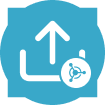 Machine Learning 发送
Machine Learning 发送
使用 Machine Learning 发送工具可在 Alteryx Machine Learning 中创建项目或更新现有项目。
重要
“Machine Learning 发送”工具需要 AMP 引擎才能运行。请注意,从 Designer 22.1 开始,AMP 是所有新工作流的默认引擎。 深入了解 AMP engine。
安装工具
重要
如果您之前已安装 Machine Learning 集成工具,则应在安装 2024.1 版之前先更新到 2023.2.0 版。即使您已经安装过 Designer 2024.1。请注意,在安装新版本之前,您不需要卸载以前的版本。
要在 Designer 中安装 Machine Learning 发送工具...
请转至 下载页面 。
转至 Alteryx Intelligence Suite > Alteryx Intelligence Suite(您的 Designer 版本) 。
请注意,您必须安装 Designer 24.1 或更高版本。
下载 Alteryx Machine Learning Designer 集成工具YXI文件。
打开 Designer 并启用“以管理员身份运行”选项。
打开 YXI 文件以开始安装过程。
请注意, Machine Learning 发送工具在 Machine Learning 工具调板中。
重要
Integration Tools(集成工具)未包含在 Alteryx Intelligence Suite 的工具包中。
配置工具
工具版本选择
如果您安装了多个版本的 Machine Learning 集成工具,则可以选择要在工作流中使用的版本。
将 Machine Learning 集成工具添加到您的工作流。
右键单击该工具,然后从 选择工具版本 菜单中选择要使用的工具版本。
如果您未选择任何版本,该工具将默认使用最新版本。
连接至 Alteryx Machine Learning (OAuth)
首次设置 Machine Learning 集成工具时,必须将 Alteryx Analytics Cloud (AAC) 工作区添加为数据源…
将 Machine Learning 集成工具添加到您的工作流。
从工具的“配置”窗口中,选择设置连接以打开数据连接管理器 (DCM)。
在数据源页面上,选择新建。
输入描述 AAC 工作区的数据源名称。
输入 AAC 工作区的基 URL。例如,
https://us1.alteryxcloud.com/。输入 AAC 工作区名称。
选择保存。
从“连接”部分选择连接凭证。
将
OIDC保留为身份验证方法。从凭证下拉列表中,选择您的授权凭证。
如果您没有授权凭证,请选择创建新凭证。
输入凭证名称。例如,AAC 工作区的名称。
选中允许 SDK 连接复选框。
如果您之前使用过凭证,请选择链接,或者如果您刚刚创建了凭证,请选择创建并链接。
选择连接。Designer 会引导您登录 AAC 工作区。
如果您已经配置了数据源,请按下列步骤操作…
将 Machine Learning 集成工具添加到您的工作流。
从工具的“配置”窗口中,选择设置连接以打开数据连接管理器 (DCM)。
在“数据源”页面上,选择您之前设置的数据源。
选择连接。Designer 会引导您登录 AAC 工作区。
创建项目
要创建新项目,请选择 创建新项目 :
输入新项目的 名称 和 描述 。
选择 运行 以将新项目上传到 Alteryx Machine Learning。
要将数据上传到现有项目,请选择 上传到现有项目
从列表中选中要上传数据的项目。您可以使用搜索栏或菜单中的筛选选项搜索一个特定的项目。
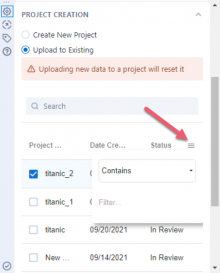
选择 运行 以将数据上传到 Alteryx Machine Learning 中的现有项目。
警告
将新数据上传到现有项目会重置该项目并覆盖该项目已存在的数据。
